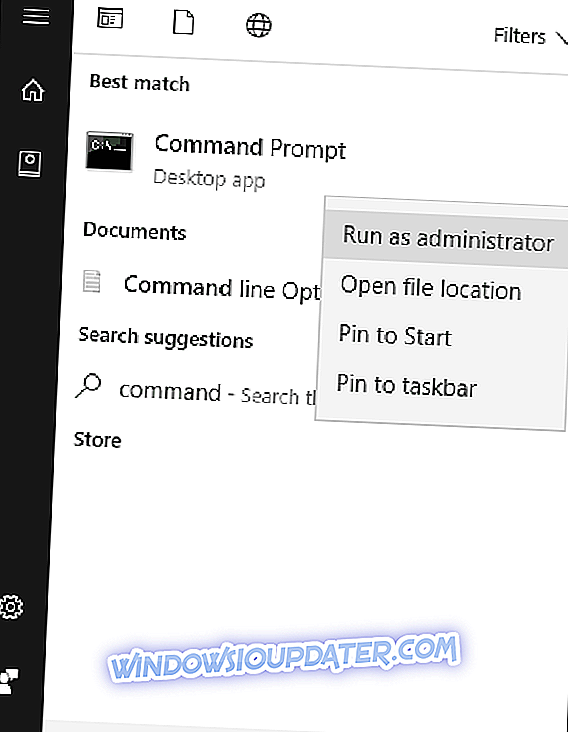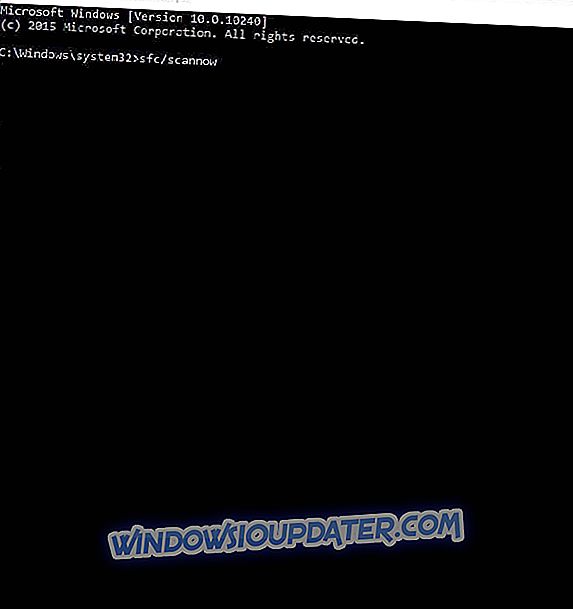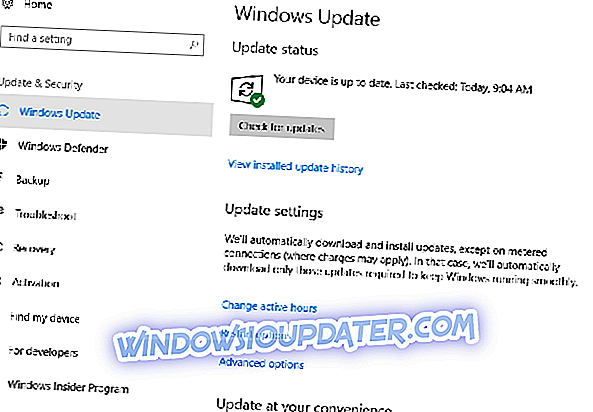Får du felkoden " Ett webbläsarfel har uppstått " när du öppnar Google Dokument? Läs vidare, vi har tillämpliga lösningar för detta felmeddelande.
Felmeddelandet visas med prompten: Ett webbläsarfel har uppstått. Vänligen håll Shift-tangenten och klicka på Uppdatera-knappen för att försöka igen . Det här felet uppträder vanligtvis mest på Mozilla Firefox när du öppnar Google Dokument.
Det finns bara ett par skäl till det här felet, vilket inkluderar överskott i webbläsarens cache och / eller webbläsarfel. Den grundläggande lösningen skulle vara att klicka på "Uppdatera" -menyn indikerar i felanmälningarna.
Det finns dock flera andra lösningar som kan användas vid fastställandet av ett webbläsarfel har uppstått "felmeddelande.
Fix: Ett webbläsarfel har inträffat
- Använd CCleaner
- Reparera PC-registret
- Använd en annan webbläsare
- Kör DISM RestoreHealth
- Återställ webbläsare
- Uppdatera webbläsare
- Installera den senaste Windows Update
Metod 1: Använd CCleaner
Ett webbläsarfel har inträffat orsakas av överskott i webbläsarens cache. Därför måste du rensa webbläsarens cache med ett automatiskt verktyg. CCleaner har å andra sidan ett verktyg som kallas webbläsare. Det här verktyget rensar upp din webbläsare och blir av med komponenter som orsakade felmeddelandet.
Följ dessa steg för att ladda ner, installera och använda CCleaner:
- Hämta CCleaner gratis version eller hämta CCleaner Pro-versionen.
- Installera och följ anvisningarna för att slutföra installationen.
- Efter installationen, starta CCleaner, och klicka sedan på "Analysera" alternativet.
- När CCleaner har slutfört skanning, klicka på "Run Cleaner". Följ anvisningarna för att aktivera CCleaner att ta bort de temporära filerna.
Om felmeddelandet kvarstår kan du fortsätta till nästa metod.
Metod 2: Reparera PC-registret
System File Checker är ett inbyggt Windows-hjälpprogram som söker efter systemfiler och reparerar filer med problem när det är möjligt. Så här kör du en SFC-skanning i alla Windows-versioner:
- Gå till Start> skriv cmd> högerklicka på Kommandotolk> välj Kör som administratör.
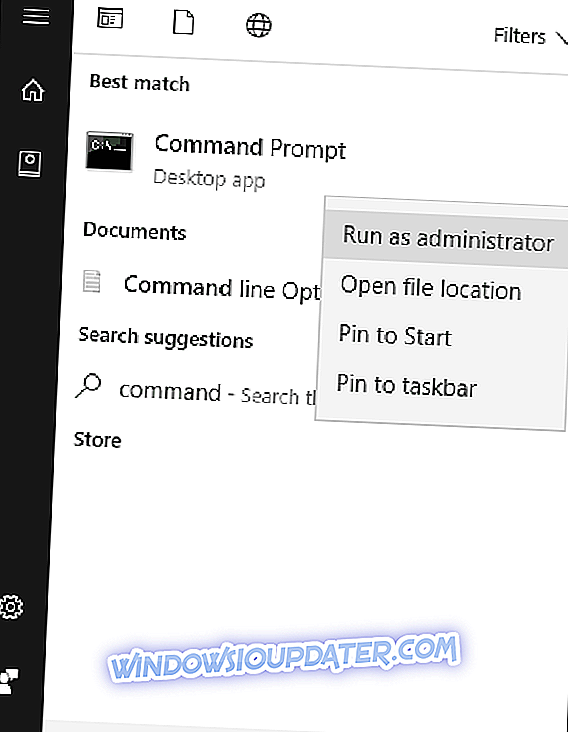
- Skriv nu kommandot sfc / scannow.
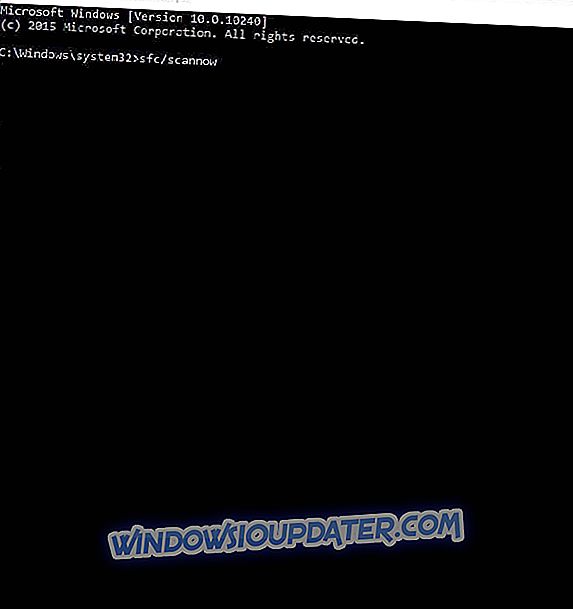
- Vänta på att skanningen ska slutföra och starta om datorn. Alla skadade filer kommer att ersättas vid omstart.
Om du fortfarande får prompten "Ett webbläsarfel har inträffat" kan du fortsätta till nästa metod.
Metod 7: Installera den senaste Windows Update
Slutligen rekommenderar vi att du kör Windows Update för att åtgärda felproblemet. Microsoft-utgåvor kan tweak din Windows-dator till ett pulserande tillstånd; Detta förbättrar systemets stabilitet och fixar en mängd problem och fel på din Windows-dator. Så här gör du det här:
- Gå till Start> skriv "uppdatering" i sökrutan och klicka sedan på "Windows Update" för att fortsätta.
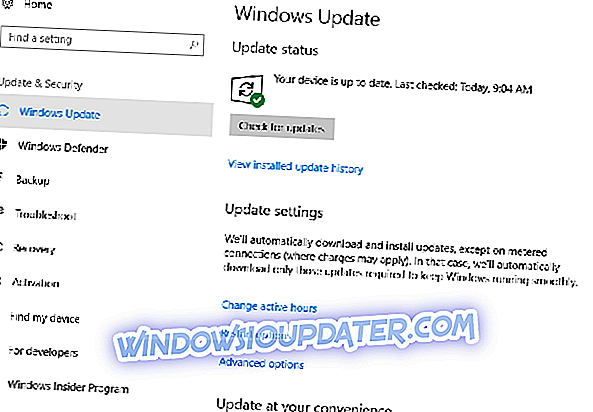
- I Windows Update-fönstret letar du efter uppdateringar och installerar de tillgängliga uppdateringarna.
Sammanfattningsvis är du välkommen att kommentera nedan om du har några frågor om de lösningar som vi nämnde ovan.